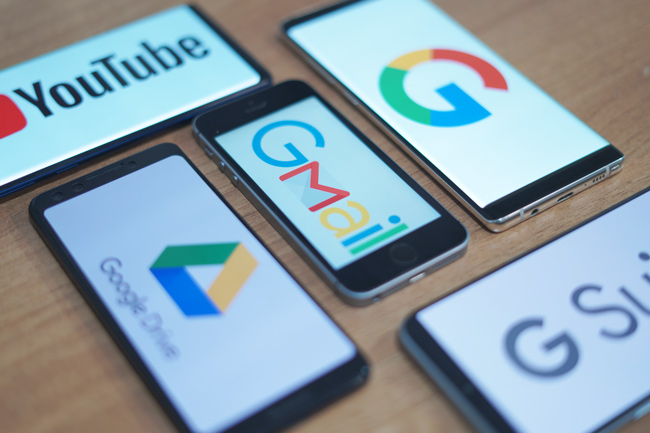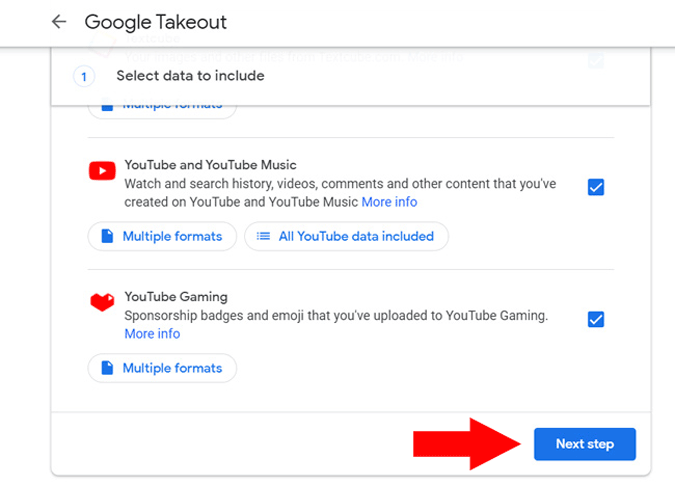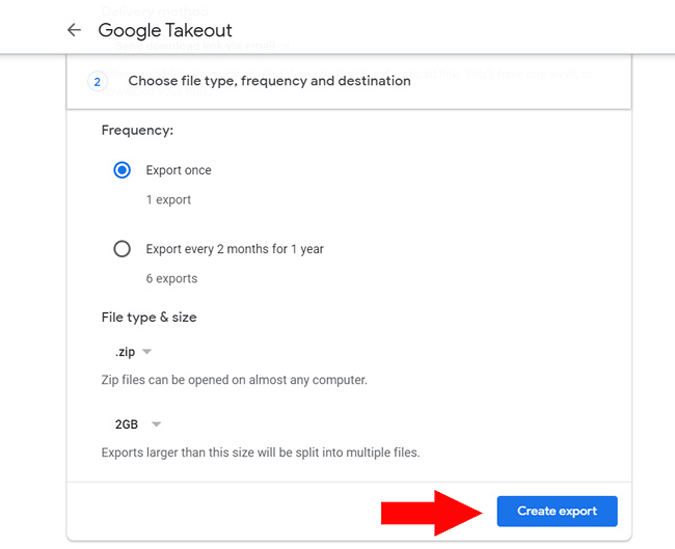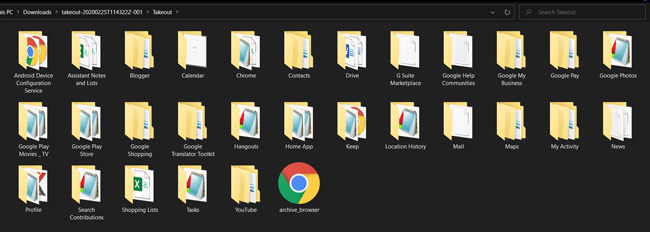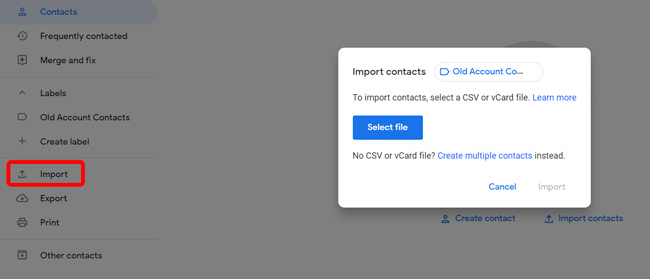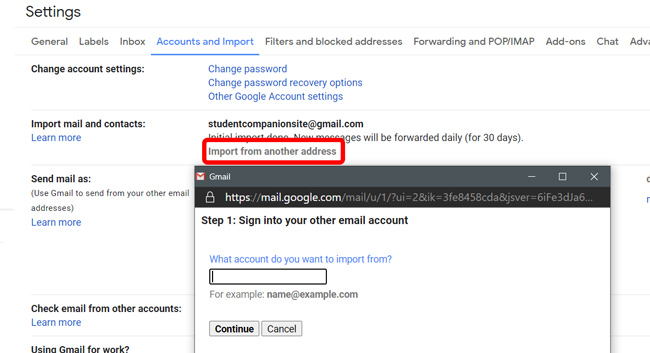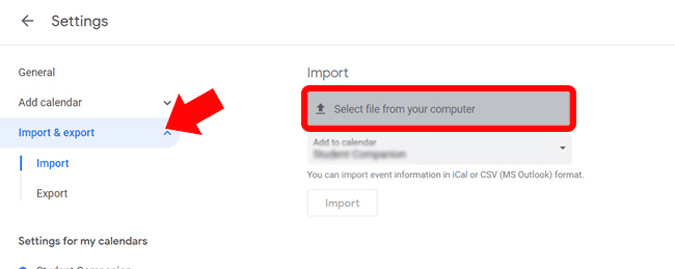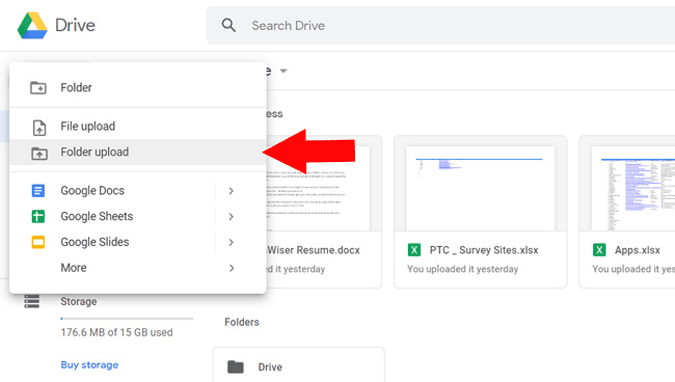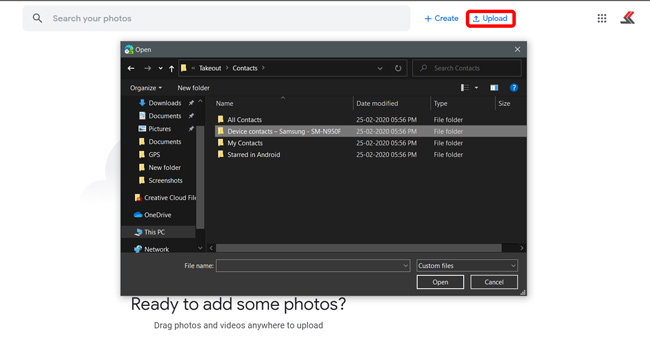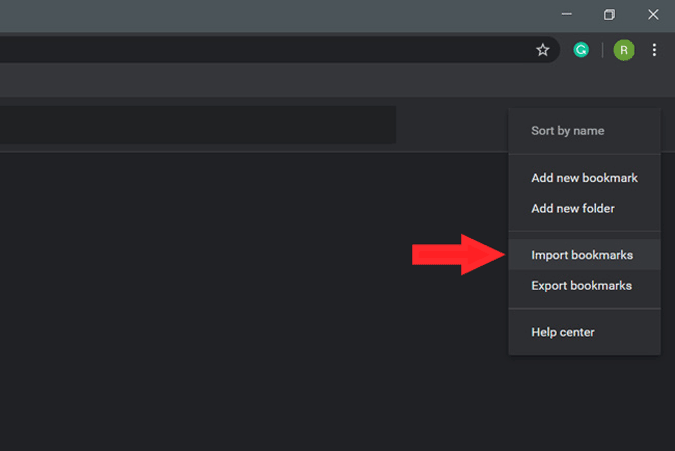Uyidlulisela kanjani idatha isuka kwenye i-akhawunti ye-Google iye kwenye? :
Kungase kube nezikhathi lapho sifuna ukushintsha i-akhawunti yethu ye-Google ngenxa yezizathu ezihlukahlukene ikakhulukazi ngoba i-id yethu yemeyili ingase ibukeke ihlekisa, idida, iphoxa noma iyide kakhulu ukuba singayikhumbula. Njengoba singeke sikwazi ukushintsha i-ID ye-Gmail, esingakwenza nje ukudala i-akhawunti ye-Google entsha, kodwa idatha eminingi efana noxhumana nabo, ama-imeyili, izithombe, namafayela ngeke idluliswe isuka ku-akhawunti yakho endala, okungenani hhayi ngokuzenzakalelayo.
Nokho, kukhona indlela yokuthutha mathupha idatha ye-akhawunti eningi ngangokunokwenzeka. Isexwayiso esifanele, ukulanda kungathatha amahora noma izinsuku, kuye ngokuthi ingakanani idatha onayo ku-akhawunti. Nokho, ukuthuthwa kwedatha kwangempela kuzothatha amahora ambalwa kuphela. Futhi, kunezidingo ezithile okudingeka uzazi ngaphambi kokuthi uqale.
Izinto okufanele uzazi ngaphambi kokudlulisa idatha
1. Ayikho inqubo ezenzakalelayo edlulisela ngomlingo yonke idatha yakho. Udinga ukuthekelisa mathupha futhi ungenise idatha kuyo konke Isevisi ye-Google.
2. Izinhlelo zokusebenza zenkampani yangaphandle ongene ngemvume nge-Google Ukungena ngeke zisebenze. Ungashintsha lokhu ngokwenza kuzilungiselelo zezinhlelo zokusebenza.
3. Ungakwazi ukudlulisa kuphela idatha efana noxhumana nabo, Imeyili, Imicimbi Yekhalenda, Amafayela EDrayivu, Izithombe, Amabhukumaka, njll. Nokho, awukwazi ukudlulisa idatha efana neziteshi ze-YouTube ozibhalisele, Imisebenzi, Gcina Amanothi, Izinhla zokudlalayo, njll. bese.
4. Izinhlelo zokusebenza, amamuvi, umculo, izincwadi, njll. ozithenge usebenzisa uhlelo lokusebenza lwe-Google Play okuhlanganisa nekhredithi ye-Google Play, ngeke zidluliswe.
5. Esiteshini sakho se-YouTube, i-Adsense, i-Analytics, njll., kukhona izindlela ezimbalwa zokulungisa ezizokuvumela ukuthi uguqule, futhi sizofika kulokho ngokuhamba kwesikhathi kulesi sihloko.
Dlulisa idatha kusuka ku-akhawunti eyodwa ye-G Suite kuya kwenye
Okokuqala, uma une-akhawunti ye-G Suite, ungadlulisela idatha ku-akhawunti entsha ye-G Suite ngenqubo yezinyathelo ezintathu ezizenzakalelayo. Uma kwenzeka ungayazi i-G Suite, ikheli le-imeyili elibukeka kanje [i-imeyili ivikelwe] Ikheli le-G Suite, kuyilapho kungenzeka libe njalo [i-imeyili ivikelwe] i-akhawunti evamile.
Uma usebenzisa i-akhawunti evamile, hamba esinyathelweni esilandelayo.
Idatha ye-akhawunti yakho ye-G Suite idluliselwa kusetshenziswa uhlelo lokusebenza lwenkampani yangaphandle olubizwa Ngivalelise Okungafinyelelwa kunoma yisiphi isiphequluli sewebhu. Uma ukhathazekile ngokusebenzisa uhlelo lokusebenza lwezinkampani zangaphandle kuma-imeyili akho, ngincoma kakhulu ukuthi uhlole ikhasi Inqubomgomo yobumfihlo nabo ngaphambi kokuqala.
- dala i-akhawunti entsha ye-G Suite ku-Google,
- Vula Ngivalelise Esipheqululini sewebhu, bese ungena nge-ID yakho ENDALA engxenyeni ethi “Shintsha Ukusuka” kanye ne-ID yakho entsha engxenyeni ethi “Shintsha Ukuze”,
- Khetha idatha ofuna ukuyidlulisela bese uqala ikhophi yakho.
Inqubo yokukopisha ingase ithathe isikhathi kuye ngosayizi wedatha. Le nqubo izosebenza kuseva, ukuze ukwazi ukuvala ikhompuyutha yakho bese ubuya ngemva kwesikhathi. Ikopisha yonke inhlangano yakho yedatha futhi okuhlanganisa amafolda namalebula. Uzothola i-imeyili kukho kokubili omazisi bakho bemeyili amadala namasha uma inqubo isiqediwe.
Dlulisa idatha isuka ku-akhawunti ye-Google iye kwenye
Indlela yangaphambilini isebenza kuphela kubasebenzisi be-G Suite, futhi ngeshwa, ayikho inqubo ezenzakalelayo uma une-akhawunti ye-Google evamile. Kuzodingeka wenze yonke into ngesandla. Asambe siye kuye.
Okokuqala, dala i-akhawunti yakho ye-Google entsha. Thatha isikhathi sakho futhi uyikhethe ngobuhlakani, ngoba uyazi ukuthi ukushintsha i-ID ye-Gmail ngokuvamile akuyona inqubo elula.
Okulandelayo, vula i-akhawunti yakho ye-Google endala kuthebhu entsha. Lapha, sidinga ukulanda idatha ehlotshaniswa ne-akhawunti yakho ye-Google, lokhu kwaziwa njengengobo yomlando ye-Google Takeout futhi ungafaka konke okukuyo. Ngena ngemvume ku-akhawunti yakho ye-Google endala, iya kokuthi Izilungiselelo Ze-akhawunti > Idatha nokwenza kube ngokwakho > Landa idatha yakho في Landa noma susa isigaba . Noma, ungachofoza lesi sixhumanisi ukuze uye ngqo ekhasini Okokugcina .
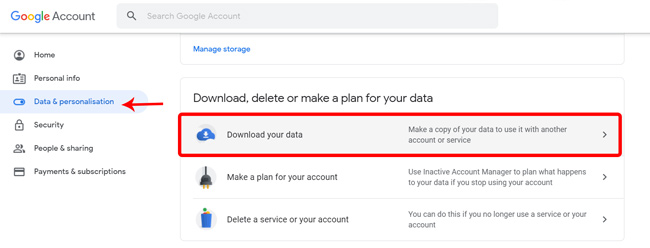
Leli khasi lizobonisa yonke idatha ehlotshaniswa ne-akhawunti yakho endala kusukela ekugcwaliseni okuzenzakalelayo, umlando wendawo, uhlu lokuthenga, ngisho noxhumana nabo. Hlola yonke idatha ofuna ukudlulisa Bese uchofoza inkinobho ethi Isinyathelo Esilandelayo. .
Khetha uhlobo lwefayela elithi "Zip". bese ukhetha indawo yokulanda, bese uchofoza okuthi “Dala Ukuthekelisa” . Kungase kuthathe izinsuku uma unedatha eningi ku-Google.
Uma ukuthunyelwa sekuphelile, Landa futhi ukhiphe ifayela le-zip kukhompuyutha yakho. Ingobo yomlando ye-Google Takeout iqukethe yonke idatha oyidingayo ukuze uthuthele kalula ku-Akhawunti ye-Google entsha. Uma usukhiphe ifayela le-zip, ungathola ifolda yengobo yomlando ye-Google Takeout kanje.
Okulandelayo, sidinga ukulayisha le datha ku-akhawunti entsha ye-Google. Nokho, njengoba i-Google ingakuvumeli ukuthi ungenise yonke idatha ngesikhathi esisodwa, ngakho-ke uzodinga ukuyingenisa kusevisi ngayinye ngokuhlukene.
Ngenisa oxhumana nabo ku-akhawunti entsha ye-Google
Ake siqale ngoxhumana nabo. Ku-akhawunti yakho entsha ye-Google, yiya ku Oxhumana Nabo be-Google , bese uchofoza Ngenisa kubha eseceleni yesokunxele. Khetha ifayela ".Vcf" kufolda ethi Oxhumene nabo Kufakwe kungobo yomlando kusukela ku-Google Takeout. Bonke oxhumana nabo bazongeniswa ku-akhawunti entsha. kulula.
Ngenisa ama-imeyili ku-akhawunti entsha ye-Gmail
Ngobuchwepheshe, Ingobo yomlando ye-Google Takeout iqukethe wonke ama-imeyili nolwazi lokuxhumana olusuka ku-akhawunti yakho endala, kodwa kuzodingeka usebenzise. Isevisi ye-Thunderbird ukungenisa yonke leyo datha. Ngithola le ndlela ilula njengoba ungavele ungenise ama-imeyili ku-akhawunti entsha ye-Gmail usuka ekhasini elifanayo lezilungiselelo ze-Gmail.
Ukungenisa ama-imeyili ku-akhawunti yakho entsha ye-Gmail, vula i-Gmail esipheqululini sewebhu, bese ungena ngemvume nge-akhawunti yakho entsha ye-Google. Chofoza inkinobho Amasethingi ekhoneni eliphezulu kwesokudla> Ama-akhawunti kanye Nokungenisa > Ngenisa amameyili noxhumana nabo . Izokwazisa ukuthi ungene futhi ungene ngemvume ku-akhawunti yakho endala efasiteleni le-pop-up. Uma usukwenzile lokho, izovumelanisa wonke ama-imeyili akho, abathintwayo, njll. ku-akhawunti yakho entsha ye-Gmail. Uzothola nama-imeyili ku-akhawunti yakho endala kanye ne-akhawunti entsha ezinsukwini ezingu-XNUMX ezilandelayo. Ungakwazi ngempela ukukhubaza le nketho kuzilungiselelo.
Ngenisa imicimbi yekhalenda nezikhumbuzi
Ukuze ungenise imicimbi yekhalenda nezikhumbuzi, hamba ku-Google Khalenda ku-akhawunti yakho entsha >> Amasethingi ekhoneni eliphezulu kwesokudla> Ngenisa, thekelisa bese ukhetha ifayela lekhalenda Kungobo yomlando ye-Google Takeout. Chofoza inkinobho ethi Ngenisa futhi yonke imicimbi, izikhumbuzi, izinsuku zokuzalwa, imigomo, njll. kuzovela ku-akhawunti entsha.
Ngenisa amafayela e-Google Drayivu
Amafayela alandwa njengoba evela I-akhawunti ye-Google Drayivu endala futhi igcina ubuholi kanye. Lokhu kwenza kube lula ukungenisa idatha ye-akhawunti yakho endala yeDrayivu ku-akhawunti entsha.
Ukuze ungenise amafayela eDrayivu, ngena ngemvume ku-akhawunti yeDrayivu ehlotshaniswa ne-akhawunti yakho entsha ye-Google. Chofoza Okusha ekhoneni eliphezulu kwesokunxele> download vol Futhi ukhethe ifolda yeDrayivu kungobo yomlando ye-Google Takeout. Wonke amafayela akho amadala azolayishwa ku-akhawunti yakho entsha. Kulula, akunjalo?
Kodwa uma unedatha eningi kuDrayivu yakho, ukuyilayisha akuwona umsebenzi olula. Kuthatha isikhathi esiningi, futhi idatha nekhompyutha yakho kufanele kuvulwe ukuze idatha egcwele ilayishe. Kungenjalo, ungakwazi ukulandela le nqubo elula.
Vula IDrayivu nge-akhawunti yakho ye-Google endala bese uchofoza okuthi "Ctrl + A" ukuze ukhethe wonke amafayela. Manje chofoza inketho yokwabelana ekhoneni eliphezulu kwesokudla. Faka i-ID yakho ye-imeyili entsha futhi uqiniseke ukuthi indima ikhethiwe njengoMhleli. Manje chofoza okuthi hambisa futhi wonke lawa mafayela angafinyelelwa nge-akhawunti entsha. Manje vula imenyu yokwabelana futhi bese ukhetha inketho ethi 'Yenza Umnikazi' kumenyu eyehlayo eduze kwe-ID ye-imeyili engeziwe. Yilokho kuphela, unokulawula okuphelele kudatha yakho evela ku-akhawunti entsha.
Ngenisa izithombe kokuthi Izithombe ze-Google
Ukudlulela kokuthi Izithombe ze-Google ezikhumbulekayo, chofoza inkinobho ethi Layisha phezulu ekhasini eliyisiqalo lezithombe ze-Google. Thola ifolda Yezithombe ze-Google kungobo yomlando ye-Google Takeout bese ukhetha zonke izithombe kuleyo folda. Ukulayisha kungase kuthathe isikhathi esiningi kuye ngenani lezithombe. Uma lokhu sekwenziwe, uzobe uthuthele ngempumelelo Izithombe zakho ze-Google uye ku-akhawunti entsha.
Ngenisa amabhukumaka kusiphequluli se-Chrome
Okulandelayo, amabhukhimakhi eziphequluli. Ngithembela kulezi usuku lonke ngenkathi ngiphequlula. Ukungenisa amabhukumaka akho ku-akhawunti yakho entsha, vele uvule Isiphequluli> Chofoza inkinobho ethi Izinketho ekhoneni eliphezulu kwesokudla > Amabhukumaka > Ngenisa Amabhukumaka kanye Nezilungiselelo. Khetha ifayela ledokhumenti yamabhukhimakhi ohlwini lokudonsela phansi bese ulayisha ifayela kungobo yakho yomlando ye-Google Takeout.
Ingobo yomlando ye-Google Takeout ilanda kuphela amabhukumaka esipheqululini se-Chrome. Ngakho-ke uma usebenzisa noma yisiphi esinye isiphequluli, ukubheja kwakho okuhle ukuthi uthumele amabhukumaka ngesandla bese uwangenisa esipheqululini sakho samanje.
Ngenisa amaphasiwedi okugcwalisa ngokuzenzakalelayo kusuka ku-Google
Ungangenisa futhi idatha yokugcwalisa ngokuzenzakalelayo esipheqululini. Iya ku Izilungiselelo Zesiphequluli > Amagama-mfihlo ngaphansi kwesigaba esithi Gcwalisa Ngokuzenzakalelayo Chofoza okuthi Ngenisa bese ukhetha ukugcwalisa ngokuzenzakalelayo ifayela kufolda ye-Chrome yengobo yomlando ye-Google Takeout. Uma isici sokungenisa singatholakali ekhasini lokugcwalisa ngokuzenzakalelayo, vula ifulegi lokungenisa iphasiwedi kumabhukhimakhi e-Chrome.
Shintsha isiteshi sakho se-YouTube
Ukuqhubekela engxenyeni ebaluleke kakhulu, isiteshi se-YouTube. Uma ungenzanga amavidiyo, lokhu akuyona inkinga, kodwa uma ubunesiteshi se-YouTube esihlotshaniswa ne-akhawunti yakho endala, ungadlulisela ubunikazi kwentsha.
Ku-akhawunti yakho ye-Google endala, yiya ku I-YouTube Studio > Izilungiselelo > Izimvume > Chofoza okuthi Mema bese umeme i-id ye-akhawunti yakho entsha njengomphathi bese uchofoza londoloza. Uzothola i-imeyili ku-akhawunti yakho entsha, wamukele isimemo futhi usungumphathi wesiteshi sakho. Ungathumela amavidiyo, umeme abanye abantu, ususe futhi uhlele izinto, njll. Okuwukuphela kwesexwayiso ukuthi awukwazi ukususa isiteshi nge-akhawunti entsha. Ngokwenza lokho, kusazodingeka usebenzise i-akhawunti yakho ye-Google endala. Nawe ungakwenza Shintsha i-akhawunti ye-AdSense ehlotshaniswa ne-akhawunti yakho entsha ye-Google Adsense.
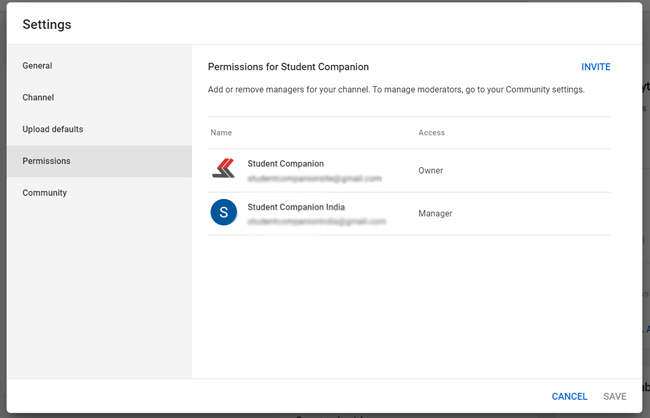
ekugcineni
Nakuba lena kuyinqubo ende, iyona ndlela kuphela esinayo. Ingase ishiye idatha efana nokubhaliselwe kwe-YouTube, gcina amanothi, njll. Uthola idatha eminingi ewusizo njengoxhumana nabo namafayela. Manje sekuyacaca ukuthi i-Google ayithandi ukuthi ukhiphe futhi ungenise noma uguqule ikheli lakho lemeyili ngokuqondile.